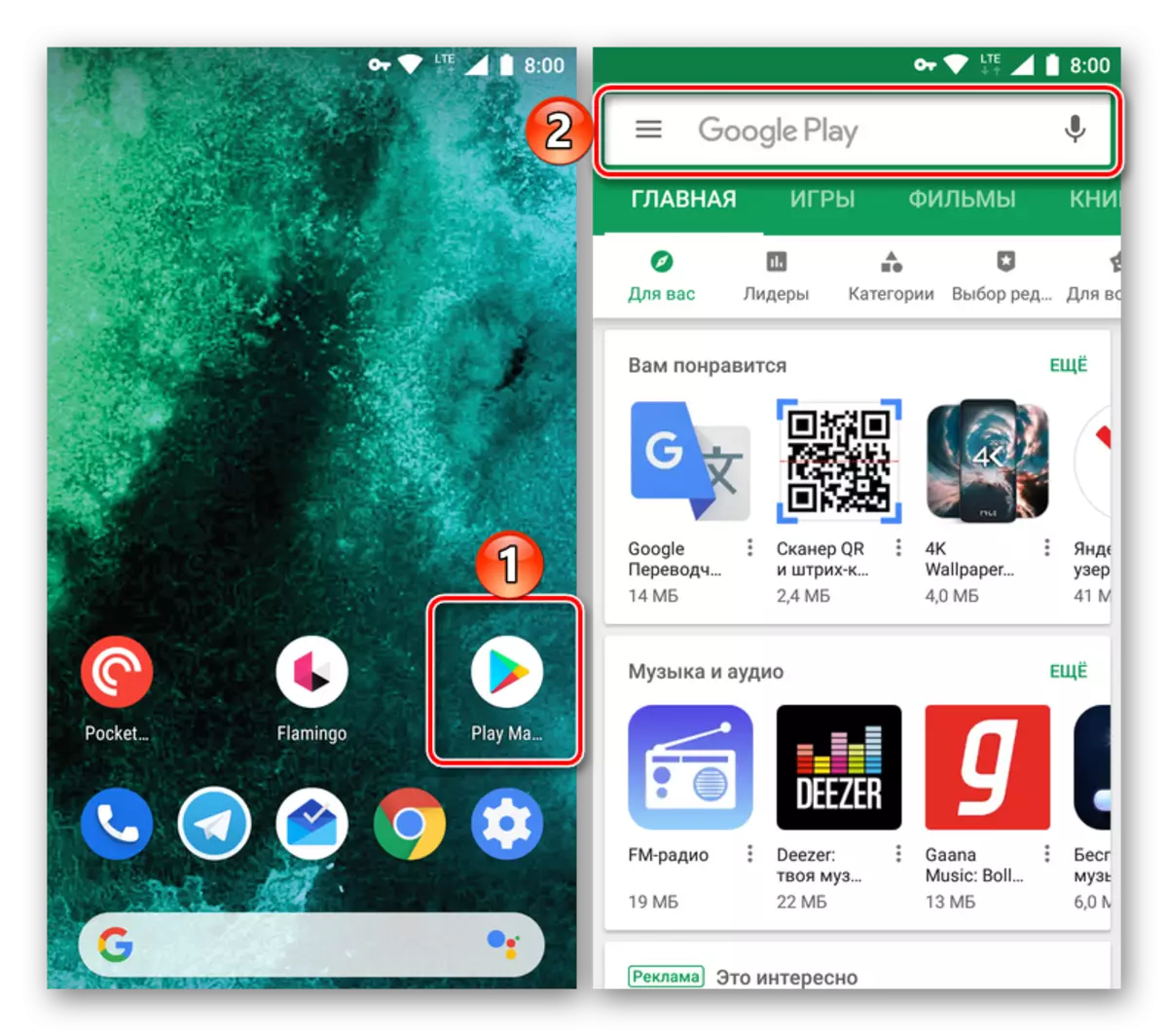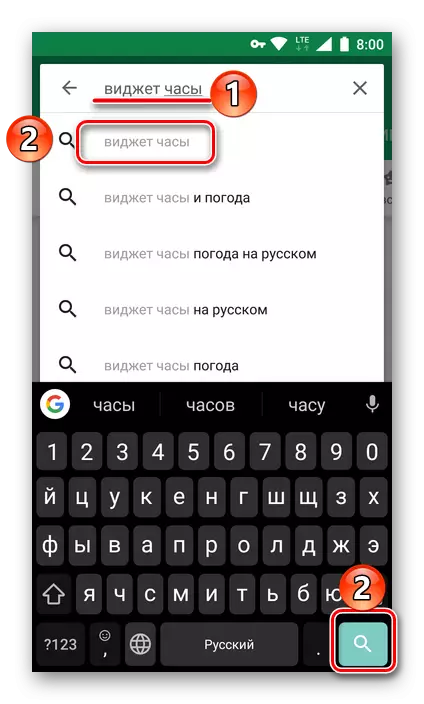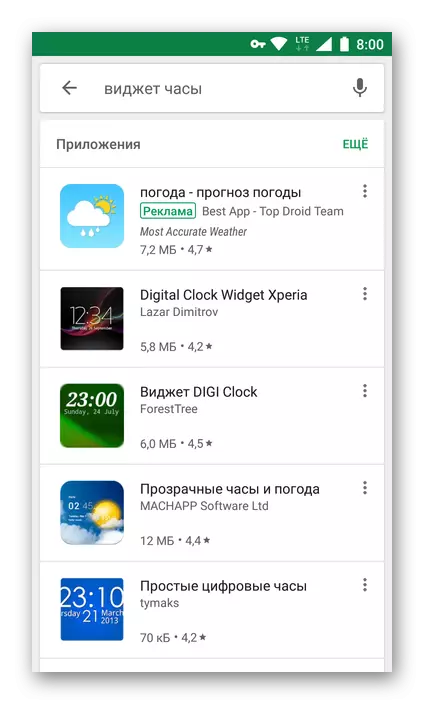Les utilisateurs qui ont d'abord rencontré Android Mobile OS sont définis par de nombreuses questions concernant les nuances de son utilisation et de sa configuration. Ainsi, l'une des tâches de base pouvant être placées dans une stupeur du novice est d'ajouter des heures à l'écran principal du smartphone ou de la tablette. Dans notre article actuel, nous vous dirons comment le faire.
Régler l'horloge sur l'écran Android
Widgets - Il s'agit exactement du nom des mini-applications pouvant être ajoutées à l'un des écrans d'exploitation des périphériques Android. Ils sont tous deux préinstallés, c'est-à-dire intégré au système d'exploitation initialement, ainsi que développé par des développeurs tiers et des marchés installés via Google Play. En fait, les heures d'intérêt pour nous en quantités suffisantes sont présentées dans la première et deuxième catégorie.
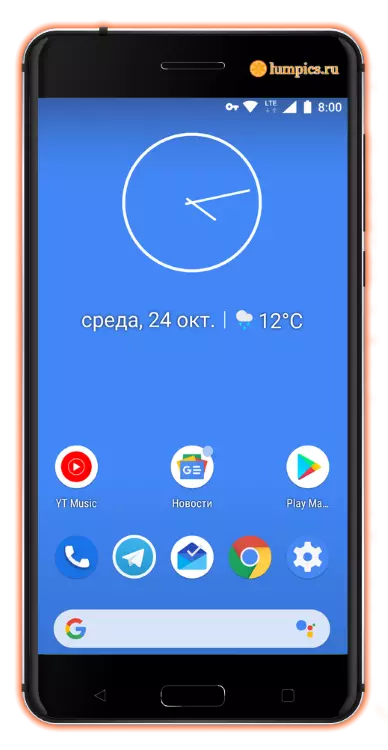
Méthode 1: Widgets standard
Nous examinons d'abord comment définir l'horloge sur l'écran Android-Device, en utilisant les fonctionnalités de base de ce dernier, c'est-à-dire en choisissant l'un des widgets mobiles intégrés.
- Accédez à l'écran où vous souhaitez ajouter une horloge et ouvrez le menu du lanceur. Le plus souvent, cela se fait par un long robinet (tenant un doigt) dans une zone vide. Dans le menu qui apparaît, sélectionnez "Widgets".
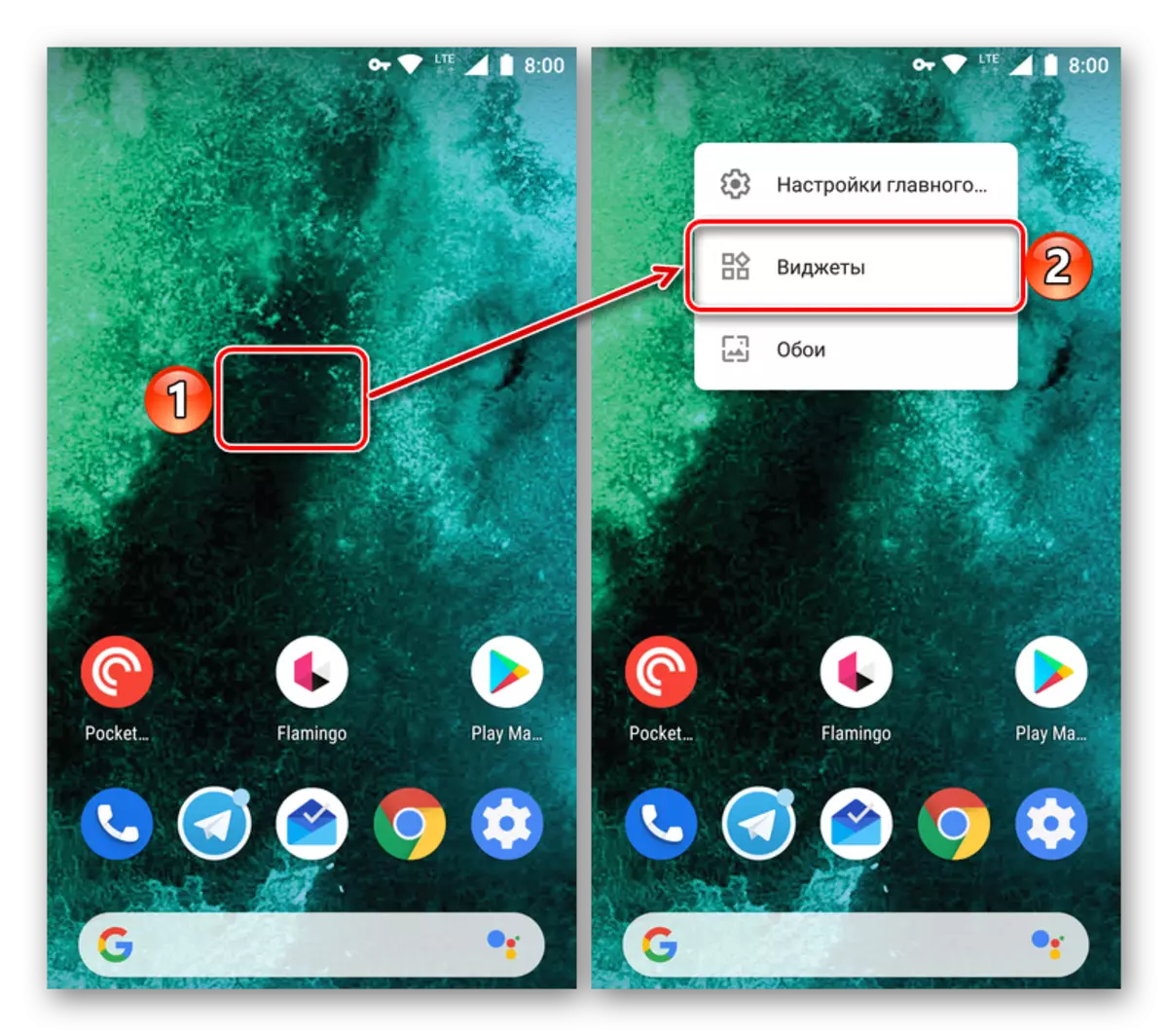
Méthode 2: widgets sur le marché du jeu
Dans l'application Standard Store, pré-installée sur la plupart des smartphones et des tablettes Android, une gamme assez large de widgets d'horloge pouvant être installés sur l'écran principal sont présentés. Les mini-applications particulièrement populaires que, en plus de temps, sont également présentées par la météo. Dites comment les installer et les utiliser, mais avant de vous recommander de vous familiariser avec notre bref aperçu de plusieurs de ces solutions.
En savoir plus: Regardez les widgets pour Android
- Exécutez le marché Playmark et appuyez sur la barre de recherche située dans la zone supérieure de la fenêtre.
- Entrez la requête "Widget montres" Et sélectionnez le premier conseil dans la liste ou cliquez simplement sur le bouton de recherche.
- Consultez la liste des résultats présentés. Si nécessaire, vous pouvez aller à la page de chacun d'eux pour évaluer la conception et les capacités. Pour ce faire, cliquez simplement sur le nom de l'application.
- Décider avec le choix, cliquez sur "Définir". Nous utilisons la mini-application à titre d'exemple. "Horloges transparentes et météo" qui a une note plutôt élevée des utilisateurs d'Android.
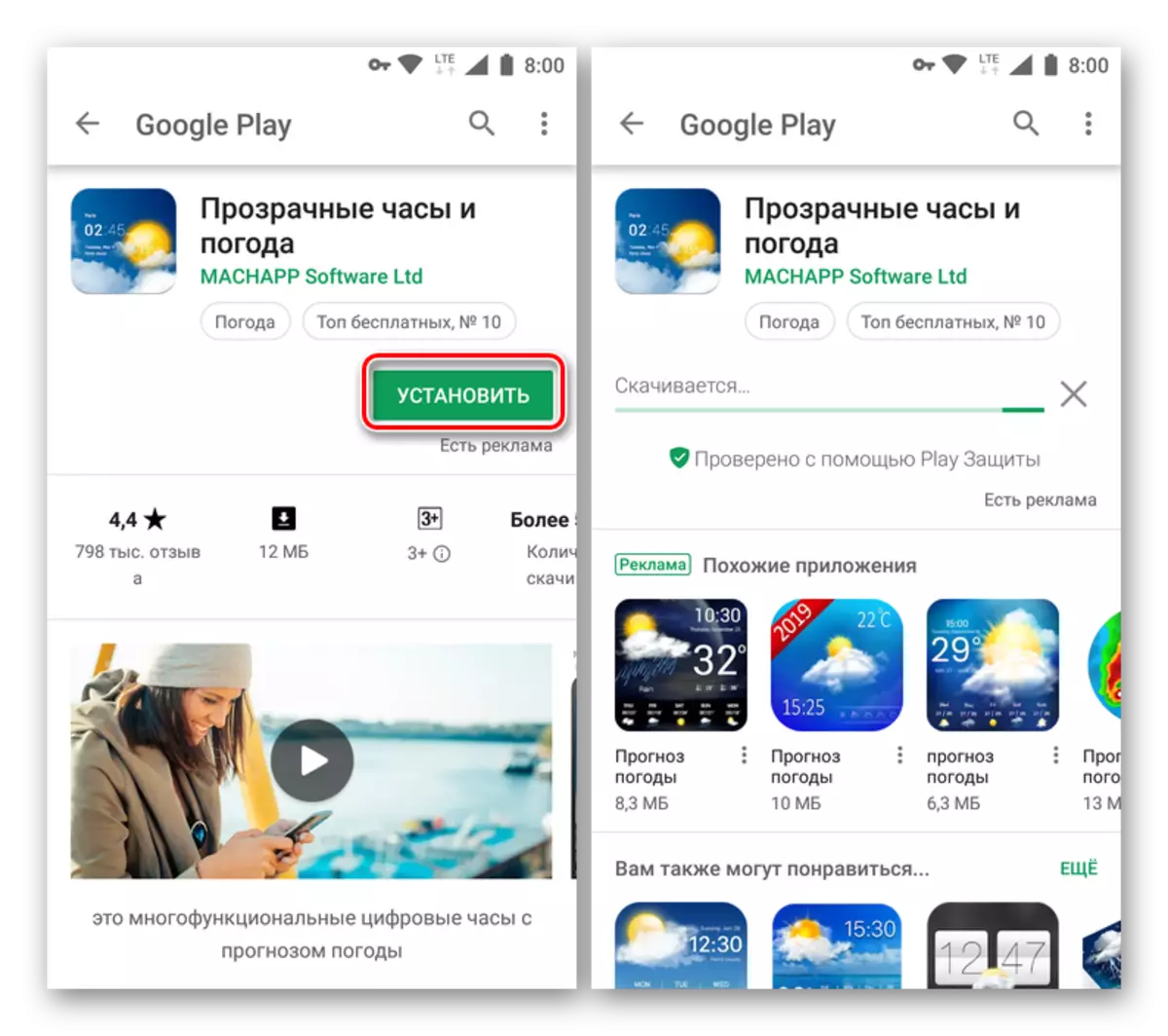
Conclusion
Nous espérons que cet article s'est avéré utile pour vous et a formulé une réponse exhaustive à la question de savoir comment définir l'horloge à l'écran du téléphone ou de la tablette fonctionnant sur Android. Les développeurs de ce système d'exploitation, tels que les fabricants directs d'appareils mobiles, ne limitent pas leurs utilisateurs à choisir, vous permettant d'utiliser l'un des widgets standard et d'installer tout autre de Google Platter. Expérience!